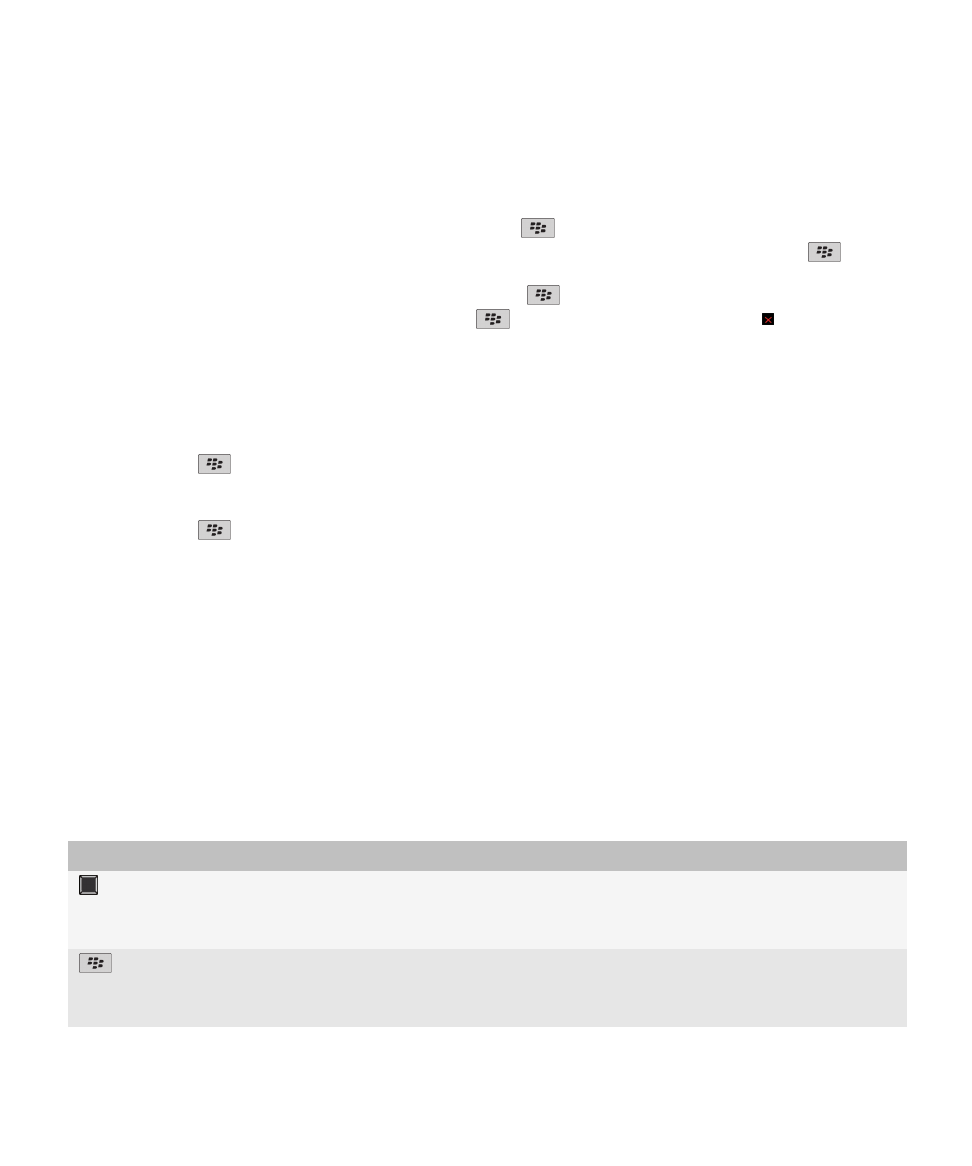
Mengenal ponsel cerdas Anda
Ketahui tentang aplikasi dan indikator, dan fungsi tombol pada ponsel cerdas BlackBerry® Anda.
Tombol penting
Tombol depan
Tombol
Nama
Tindakan
Kotak jejak
•
Geserkan jari Anda untuk bergerak pada layar.
•
Tekan (klik) untuk memilih sebuah item.
•
Tekan dan tahan untuk membuka menu pop-up.
Menu
•
Membuka sebuah menu.
•
Memilih item menu yang disorot.
•
Tekan dan tahan untuk berpindah aplikasi dengan cepat.
Panduan Pengguna
Bantuan Cepat
13
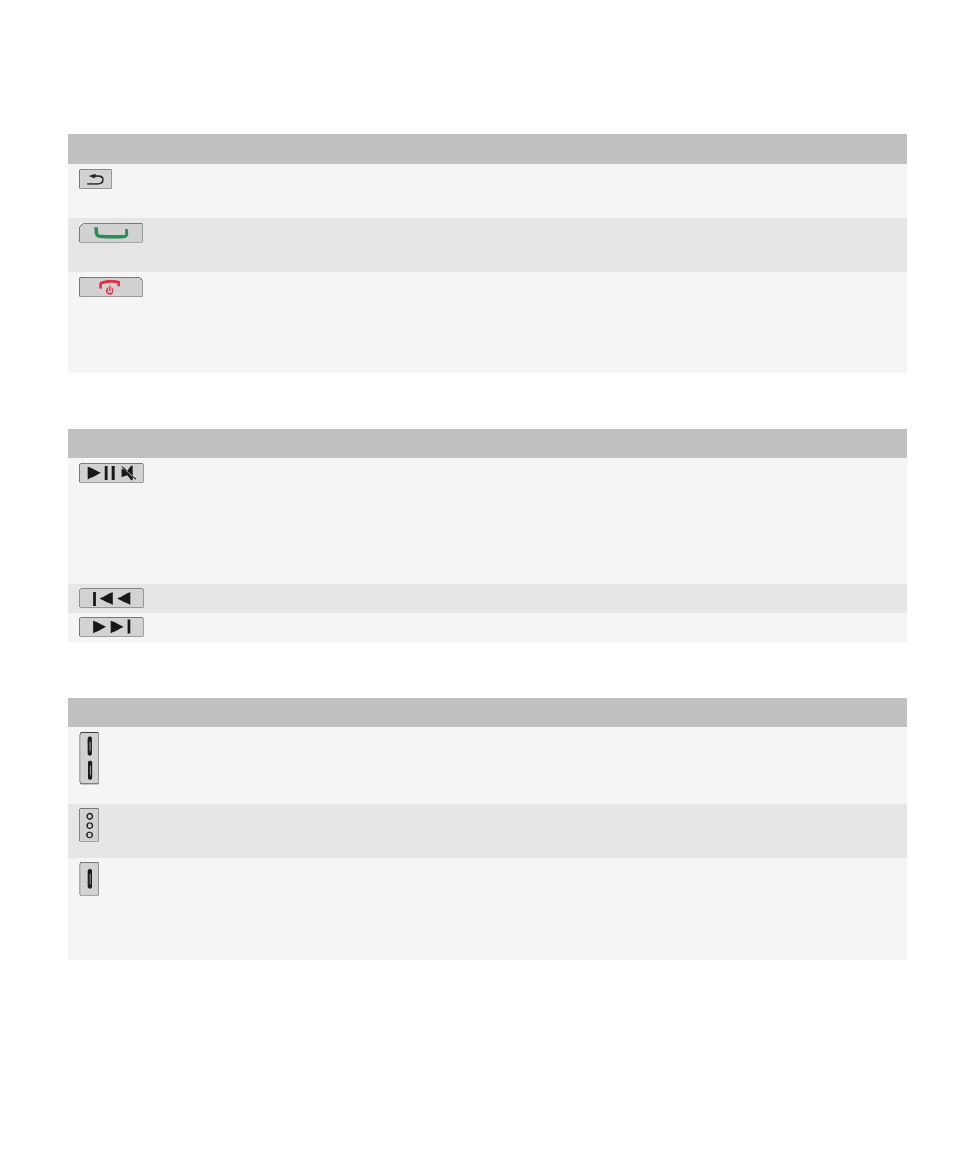
Tombol
Nama
Tindakan
Escape
•
Mengembalikan ke layar sebelumnya.
•
Menutup menu.
Kirim
•
Membuat panggilan.
•
Menjawab panggilan.
Akhiri/Daya
•
Mengakhiri panggilan.
•
Mengembalikan ke layar Awal.
•
Tekan dan tahan untuk menghidupkan atau mematikan
perangkat BlackBerry® Anda.
Tombol atas
Tombol
Nama
Tindakan
Mainkan/Jeda/
Bungkam
•
Memainkan atau menghentikan file media.
•
Membungkam panggilan.
•
Membungkam volume.
•
Tekan dan tahan untuk mengunci atau membuka kunci
keyboard.
Sebelumnya
Memainkan file media sebelumnya.
Berikutnya
Memainkan file media berikutnya.
Tombol samping
Tombol
Nama
Tindakan
Volume
•
Mengganti volume.
•
Sebelum Anda mengambil gambar atau merekam video, tekan
untuk untuk memperbesar atau memperkecil.
Tombol Praktis Kiri
•
Membuka aplikasi Pemanggilan Suara.
•
Anda juga bisa menyesuaikan tombol ini.
Tombol Praktis Kanan •
Membuka kamera.
•
Otofokus
•
Memotret.
•
Anda juga bisa menyesuaikan tombol ini.
Keyboard
Panduan Pengguna
Bantuan Cepat
14
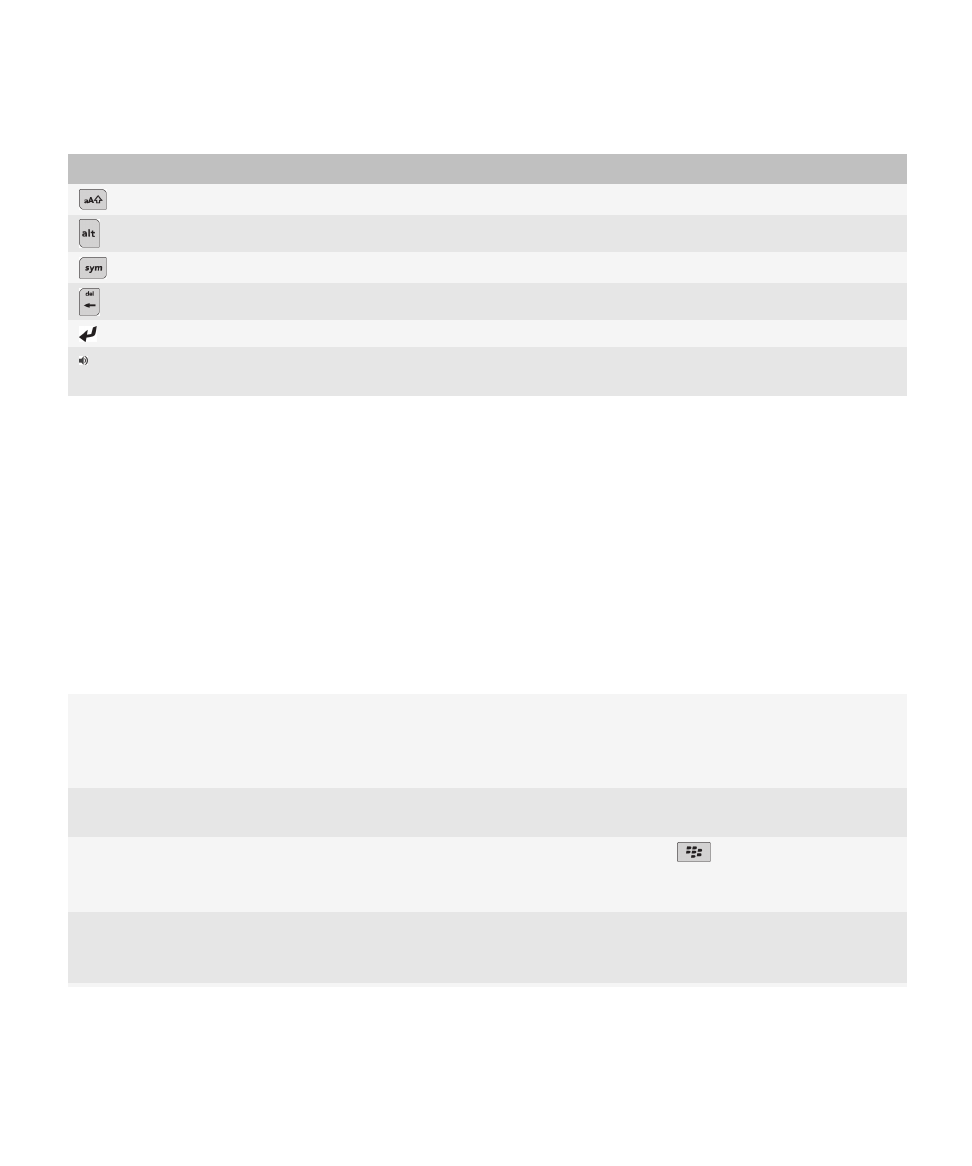
Tombol
Nama
Tindakan
Shift
Mengganti jadi huruf besar.
Alt
Mengetikkan karakter alternatif pada tombol.
Simbol
Membuka daftar simbol.
Backspace/Hapus
Menghapus karakter sebelumnya atau item yang dipilih.
Masuk
Memilih sebuah item.
Speaker Ponsel
Menghidupkan atau mematikan speaker ponsel selama
panggilan.
Memilih perintah menggunakan menu pop-up
Menu pop-up ada di sebagian besar aplikasi, dan muncul di bagian tengah layar. Anda bisa menggunakan menu
pop-up saat Anda menampilkan pesan, misalnya, untuk mengarsipkan, meneruskan atau membalas pesan.
•
Untuk membuka menu pop-up, klik dan tahan sebuah item pada layar.
•
Untuk memilih perintah, klik ikonnya.
•
Untuk melihat perintah tambahan, klik ikon Menu Lengkap.
Tip: Melakukan dengan cepat
Untuk instruksi lengkap, klik link di bawah Informasi terkait pada bagian bawah.
Menggunakan area Akses Cepat untuk mengakses
berbagai opsi populer
Sorot dan klik sebuah area di bagian atas layar Awal
untuk mengakses opsi seperti mengganti nada dering,
menyetel alarm, melihat pemberitahuan, dan
menghidupkan atau mematikan koneksi jaringan.
Melihat semua aplikasi dan folder pada layar Awal, atau
mengecilkan tampilan Anda dan melihat wallpaper
Pada bilah navigasi, klik Semua.
Berpindah ke aplikasi lain
Tekan dan tahan tombol
. Klik sebuah aplikasi.
Catatan: Aplikasi lainnya mungkin masih berjalan di latar
belakang.
Buka sebuah aplikasi dengan tombol praktis
Tekan tombol praktis di samping perangkat Anda.
Catatan: Anda bisa menyesuaikan aplikasi mana yang
akan dibuka oleh tombol praktis.
Panduan Pengguna
Bantuan Cepat
15
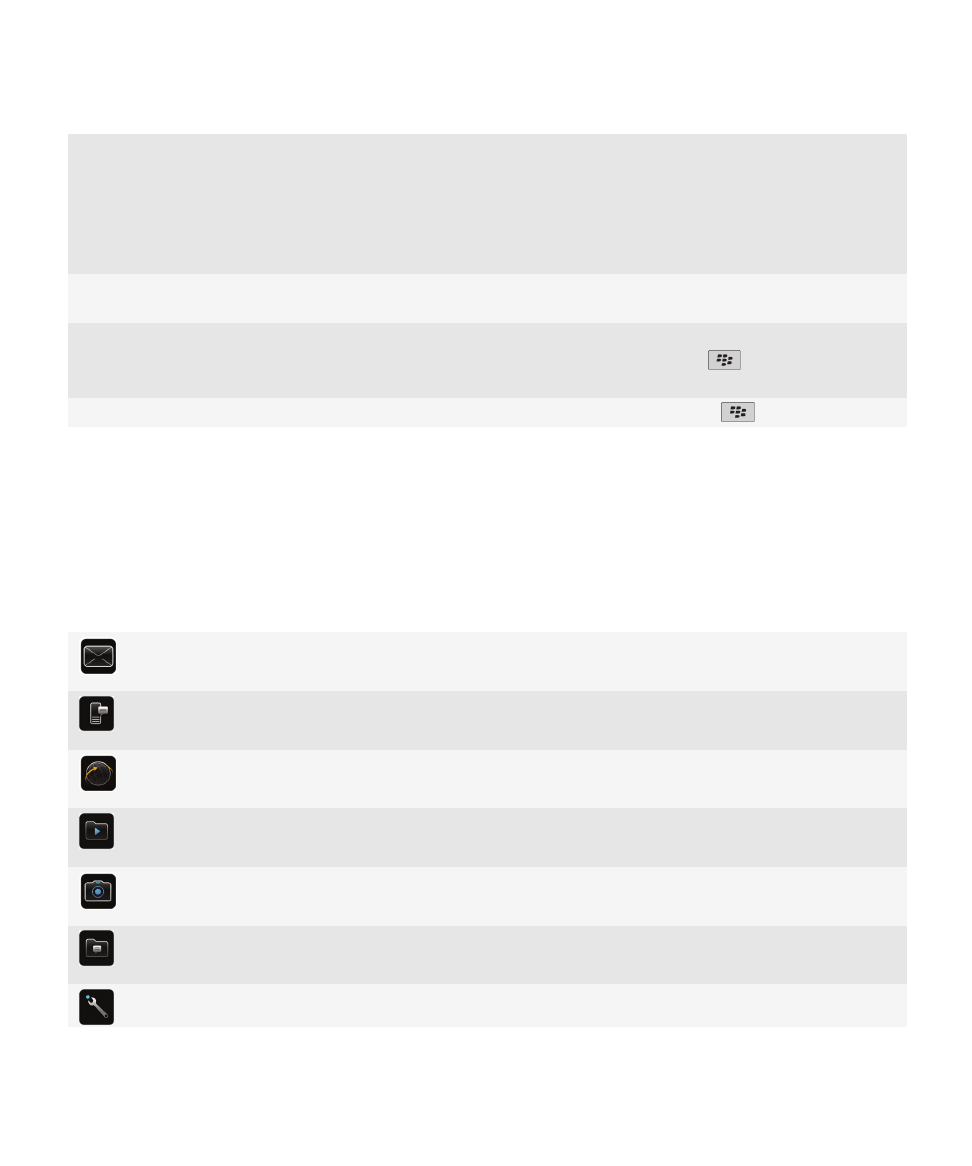
Menggunakan menu pop-up
Menu pop-up menyediakan beberapa tindakan umum,
dan akan muncul di tengah layar. Misalnya, Anda bisa
menggunakan menu pop-up dalam sebuah pesan untuk
menyimpan ke file, meneruskan atau membalas pesan.
Untuk membuka menu pop-up, tekan dan tahan kotak
jejak. Untuk memilih sebuah perintah, klik kotak jejak.
Berpindah ke tampilan Favorit, Media, Unduhan, dan
Sering
Pada layar Awal, sorot Semua pada bilah navigasi dan
geserkan jari Anda pada kotak jejak ke kanan atau ke kiri.
Menambahkan aplikasi ke tampilan Favorit
Sorot sebuah aplikasi pada layar Awal atau dalam
sebuah folder. Tekan tombol
> Tandai sebagai
Favorit.
Mengganti opsi untuk layar Awal seperti wallpaper
Pada layar Awal, tekan tombol
> Opsi.
Informasi terkait
Menjalankan aplikasi di latar belakang dan berpindah ke aplikasi lain, 225
Menetapkan aplikasi ke tombol Praktis, 208
Mengganti proses yang terjadi saat Anda mengetik pada layar Awal, 28
Aplikasi
Memulai aplikasi-aplikasi menarik ini.
Pesan
Mengirim email, pesan PIN, dan lainnya.
Pesan Teks
Mengirim pesan teks.
Browser
Menjelajahi situs Web.
Media
Melihat gambar yang tersimpan, memainkan lagu, dan lainnya.
Kamera (jika didukung)
Mengambil gambar.
Pengiriman Pesan Instan
Mengobrol dengan teman atau kolega.
Opsi
Panduan Pengguna
Bantuan Cepat
16
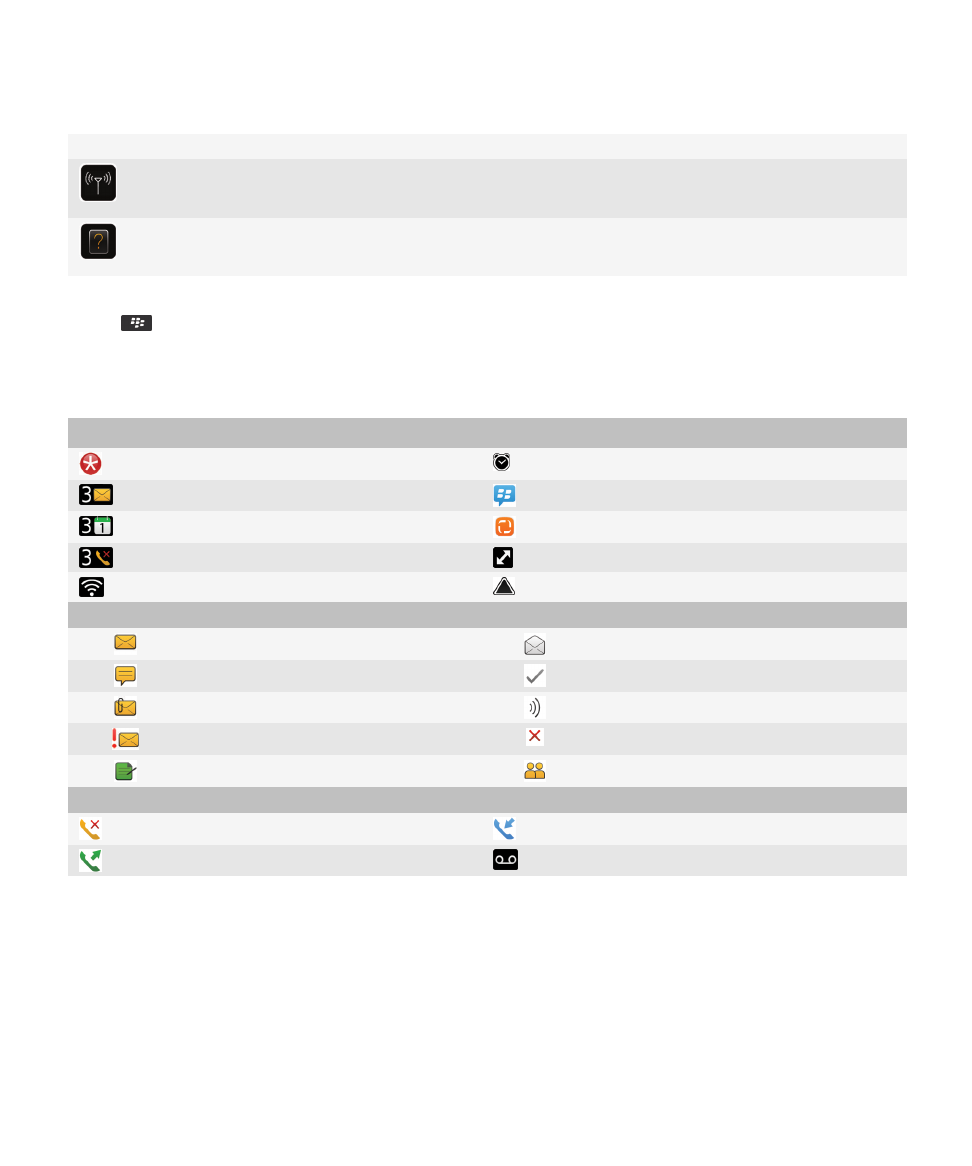
Menyetel opsi perangkat Anda. Anda bisa menemukan opsi lainnya dalam setiap menu aplikasi.
Mengelola Koneksi
Menyetel koneksi nirkabel, seperti koneksi Bluetooth®.
Bantuan
Temukan panduan pengguna di sini atau klik Bantuan dalam menu.
Untuk menampilkan atau menyembunyikan sebuah ikon, sorot ikon tersebut menggunakan kotak jejak. Tekan
tombol
> Tampilkan Semua atau Sembunyikan.
Indikator status
Layar Awal
pemberitahuan baru
alarm telah disetel
jumlah pesan belum dibuka
BlackBerry® Messenger
jumlah pengingat kalender
umpan sosial
jumlah panggilan yang tidak dijawab
mengirim atau menerima data
Wi-Fi® dihidupkan
jelajah
Pesan
belum dibuka
telah dibuka
pesan teks
pesan terkirim
lampiran
pesan sedang dikirim
prioritas tinggi
pesan tidak terkirim
draf
undangan rapat
Telepon
panggilan yang tidak dijawab
panggilan yang diterima
panggilan yang dilakukan
pesan suara
Tip: Mengelola indikator
Indikator memberi tahu Anda bahwa ada sesuatu yang baru atau diperbarui, seperti pesan, pesan suara, atau
umpan baru, atau memberi tahu Anda mengenai status sesuatu, seperti baterai atau koneksi jaringan. Indikator
seringkali muncul pada ikon aplikasi, konten baru dalam aplikasi, dan di bagian atas layar Awal.
Panduan Pengguna
Bantuan Cepat
17
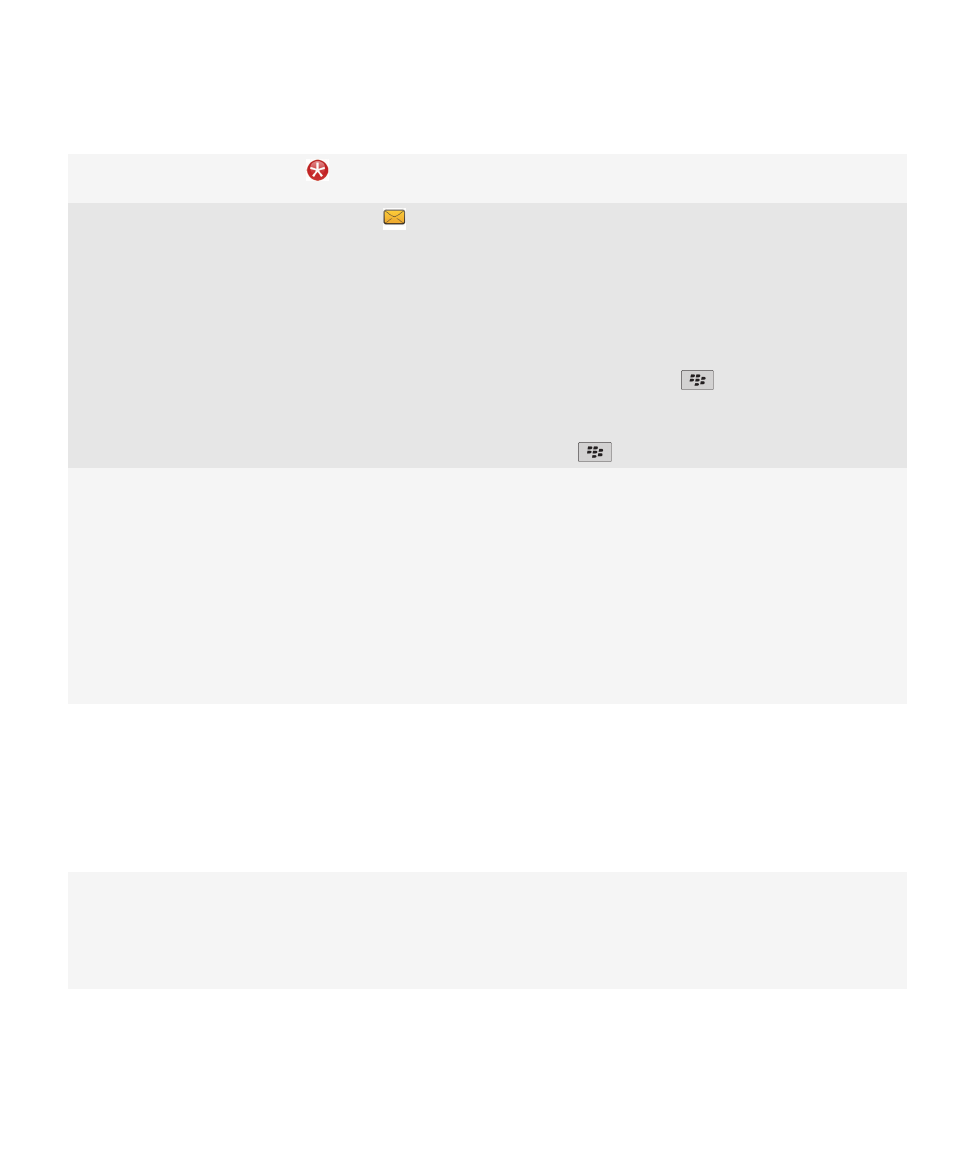
Menghapus indikator item baru
Buka setiap item yang mempunyai indikator ini. Misalnya,
untuk menghapusnya dari ikon Pesan, klik ikon tersebut.
Menghapus indikator pesan belum dibuka
Dalam aplikasi Pesan, lakukan salah satu atau beberapa
hal berikut ini:
•
Buka semua pesan Anda dengan mengkliknya. Jika
Anda tidak bisa menemukan semua pesan belum
dibuka dalam kotak masuk Anda, carilah di folder
pesan Anda.
•
Tandai sebuah pesan sebagai dibuka. Sorot sebuah
pesan. Tekan tombol
> Tandai Telah Dibuka.
•
Tandai semua pesan sebelum suatu tanggal sebagai
telah dibuka. Sorot sebuah bidang tanggal. Tekan
tombol
> Tandai Dibuka Sebelumnya.
Mengenali sebuah indikator
•
Anda mungkin bisa mengenali sebuah indikator
dengan melihat ikon aplikasi yang dirujuk indikator
tersebut. Untuk melihat daftar lengkap aplikasi pada
perangkat Anda dan ikonnya, pada layar Awal atau
dalam sebuah folder, klik ikon Opsi. Klik Perangkat
> Manajemen Aplikasi.
•
Untuk daftar lengkap indikator BlackBerry®, kunjungi
www.blackberry.com/docs/smartphones
. Klik model
perangkat Anda, kemudian klik panduan Ikon dan
Indikator.
Status fitur
Item berikut mempengaruhi status berbagai fitur pada perangkat BlackBerry® Anda. Berbagai fitur yang didiskusikan
tersebut dimaksudkan sebagai contoh dan tidak termasuk setiap fitur yang akan atau tidak akan ada pada perangkat
Anda.
Model perangkat
Fitur seperti GPS, kamera dan kamera video, serta opsi
koneksi jaringan tergantung pada model perangkat
Anda. Untuk menemukan spesifikasi fitur bagi model
perangkat Anda, kunjungi
www.blackberry.com/go/
devices
.
Panduan Pengguna
Bantuan Cepat
18
Paket layanan nirkabel
Anda harus membeli atau mengganti paket layanan
nirkabel melalui penyedia layanan nirkabel Anda.
Anda memerlukan paket layanan nirkabel dengan
telepon atau suara untuk menggunakan aplikasi telepon
serta untuk mengirim dan menerima pesan teks.
Anda memerlukan paket layanan nirkabel dengan data
untuk menggunakan layanan browser dan aplikasi
pengiriman pesan instan, serta untuk mengirim dan
menerima pesan email dan pesan PIN.
Untuk informasi lainnya tentang paket layanan pesan
Anda, hubungi penyedia layanan nirkabel Anda.
BlackBerry Internet Service dan BlackBerry Enterprise
Server
Bila Anda telah mempunyai paket data, Anda harus
menyetel alamat email atau akun pengiriman pesan
instan pihak ketiga agar bisa mengirim dan menerima
pesan email, menggunakan aplikasi pengiriman pesan
instan pihak ketiga, dan menggunakan beberapa opsi
browser.
Jika Anda merupakan pengguna individual, bila Anda
menyetel alamat email atau akun pengiriman pesan
instan, berarti Anda mengaitkannya dengan BlackBerry®
Internet Service.
Jika Anda merupakan pengguna korporat, administrator
Anda akan menyetelkan akun email dengan
mengaitkannya dengan BlackBerry® Enterprise Server.
Administrator Anda mungkin telah menyetel berbagai
opsi yang menentukan fitur dan setelan yang ada pada
perangkat Anda. Untuk melihat kebijakan TI yang disetel
oleh administrator Anda, pada layar Awal atau dalam
sebuah folder, klik ikon Opsi. Klik Keamanan >
Informasi Status Keamanan > Lihat Kebijakan TI.
Penyedia layanan nirkabel
Berbagai fitur seperti pengiriman pesan teks, layanan
berbasis lokasi, dan beberapa fitur telepon tergantung
pada penawaran penyedia layanan nirkabel Anda. Untuk
informasi lainnya, hubungi penyedia layanan nirkabel
Anda.
Panduan Pengguna
Bantuan Cepat
19
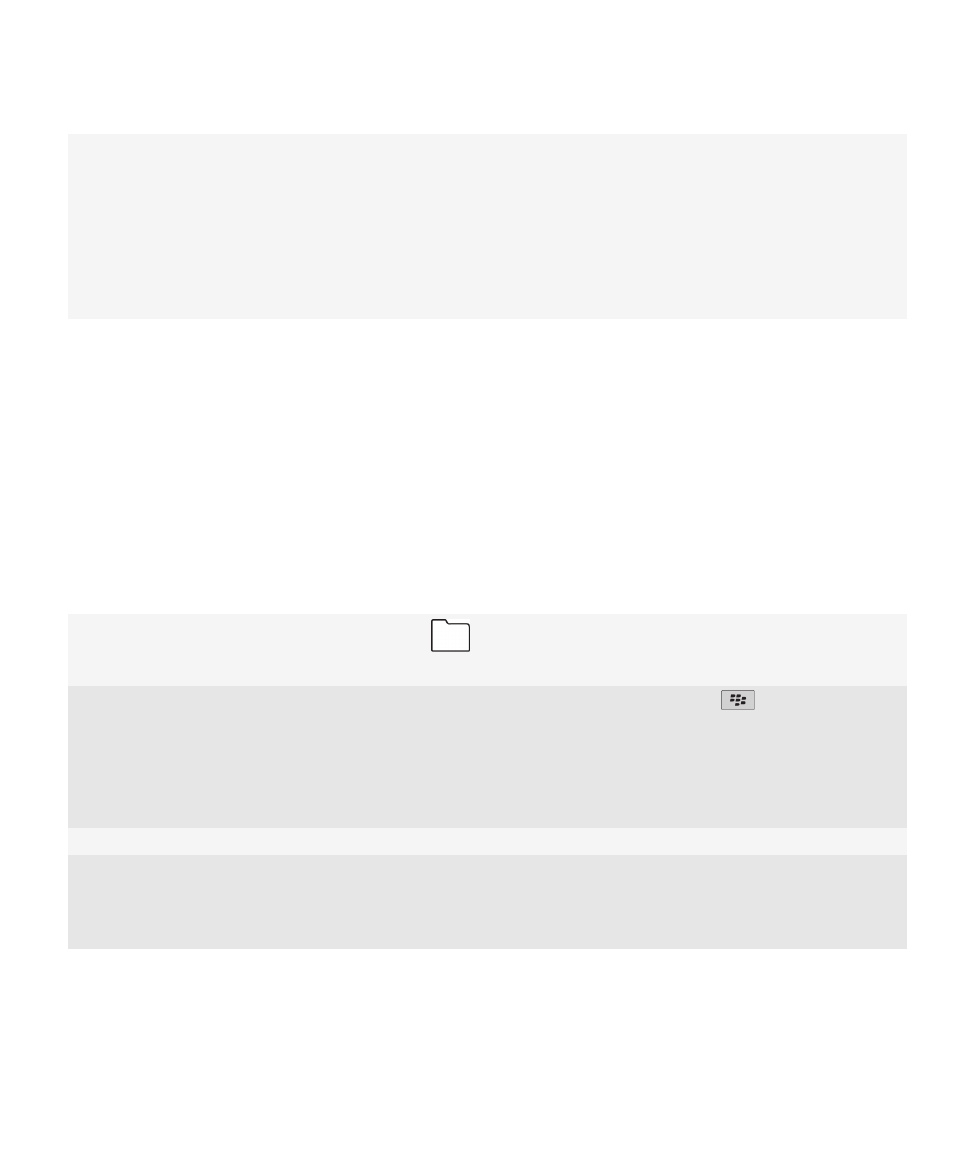
Jaringan nirkabel
Jaringan nirkabel yang terhubung ke perangkat Anda
bisa mempengaruhi status beberapa fitur. Tergantung
pada penyedia layanan nirkabel dan opsi jelajah yang
ada, jaringan nirkabel yang ada juga berbeda. Beberapa
jaringan nirkabel tidak mendukung fitur seperti
pemblokiran panggilan, penerusan panggilan, atau
siaran seluler. Untuk informasi lainnya, hubungi penyedia
layanan nirkabel Anda.
Informasi terkait
BlackBerry Device Software, 230
Menemukan informasi lainnya, 32
Memeriksa jaringan nirkabel yang dihubungi oleh perangkat Anda, 233